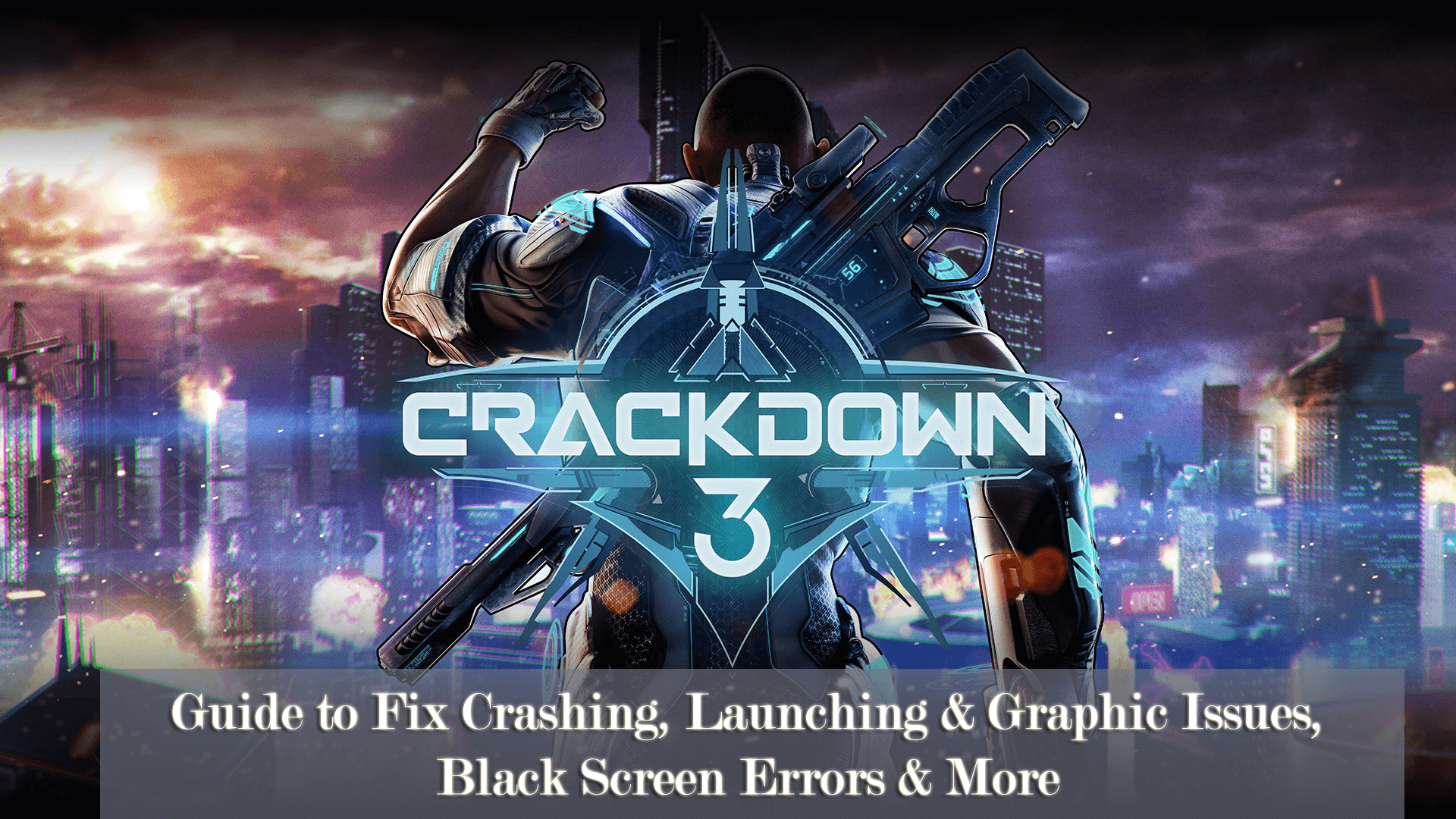
Crackdown 3 to najbardziej wyczekiwana gra przygodowa dla wielu graczy opracowana przez Sumo Digital i opublikowane przez Microsoft Studios.
Ta przygodowa gra akcji jest najbardziej opóźniona. A po wydaniu na konsolę Xbox One i PC użytkownicy napotykają pewne problemy techniczne i błędy.
Ponadto użytkownicy zgłaszają również inne problemy i błędy, takie jak awarie, zamrażanie, opóźnienia, problemy z połączeniem, problemy graficzne i wiele innych.
Często zdarza się, że użytkownicy zgłaszają występowanie różnych błędów w grze na PC. Niektóre z najnowszych gier to: Apex Legends, Saints Row IV.
Tak więc w tym artykule dzielę się możliwymi poprawkami w celu rozwiązania różnych błędów, błędów w grze Crackdown 3 na PC.
Ale najpierw sprawdź wymagania systemowe potrzebne do uruchomienia przygodowej gry Crackdown 3.
Czego potrzebujesz do Running Crackdown 3?
Zalecane wymagania systemowe:
- OS: Xbox One, Windows 10 wersja 14393.0 lub wyższa
- Architektura: x64
- DirectX: DirectX 12 API, sprzętowy poziom funkcji 11
- Edytor: Intel i5 4690 | AMD FX-8350
- GPU: Geforce 970 lub Geforce 1060 | Radeon R9 290X lub Radeon RX 480
- Pamięć wideo: 4 GB
- Pamięć: 8 GB
- Windows 10 wersja 14393.222 lub wyższy zalecany
Minimalne wymagania systemowe:
- OS: Xbox One, Windows 10 wersja 14393.0 lub wyższa
- Architektura: x64
- DirectX: DirectX 12 API, sprzętowy poziom funkcji 11
- Edytor: Intel i5 3470 | AMD FX-6300
- GPU: Geforce 750 Ti | Radeon R7 260X
- Pamięć wideo: 2 GB
- Pamięć: 8 GB
- Wersja systemu Windows 10 14393.222 lub wyższy zalecany
Gracze, którzy chcą grać Gra Crackdown 3 musi spełniać minimalne wymagania systemowe, aby uniknąć dalszych problemów.
Teraz dowiedz się, jak naprawić różne błędy lub typowe błędy w Crackdown 3.
Napraw typowe błędy / błędy w Crackdown 3
1: Crackdown 3 — problem z uruchomieniem
Jest to najbardziej irytujący błąd, przed którym stoi Crackdown 3 graczy. Użytkownicy zgłaszają, że gra się nie uruchamia i nie powoduje problemów.
Można to jednak naprawić, postępując zgodnie z podanymi poprawkami.
Rozwiązania: Aby naprawić Błąd uruchamiania Crackdown 3, wykonać twardy reset.
- Odłącz wszystkie zewnętrzne urządzenia od komputera oprócz mysz, monitor i klawiatura. A jeśli używasz laptopa, odłącz ładowarkę i wyjmij baterię, jeśli to możliwe.
- Następnie zamknij pulpit i odłącz kabel zasilający z pulpitu.
- Naciśnij przycisk zasilania w dół dla 15-20 sekund i podłącz kabel zasilający z powrotem do pulpitu.
- Podłącz ponownie akumulator i ładowarkę, jeśli używasz laptopa i uruchom system
I spróbuj uruchomić grę Crackdown 3, jeśli to nie zadziała, to jest twoje program antywirusowy lub zapora ogniowa co nie pozwoli na załadowanie gry, ponieważ wykryje, że pliki gry są potencjalnie szkodliwe i zablokuje jej uruchomienie.
Dodaj wyjątek do programu antywirusowego lub w razie potrzeby skontaktuj się z firmą antywirusową.
Możesz też wyłącz program antywirusowy i zaporę systemu Windows naprawić problem braku uruchamiania Crackdown 3.
2: Crackdown 3 Crashing Problem graficzny
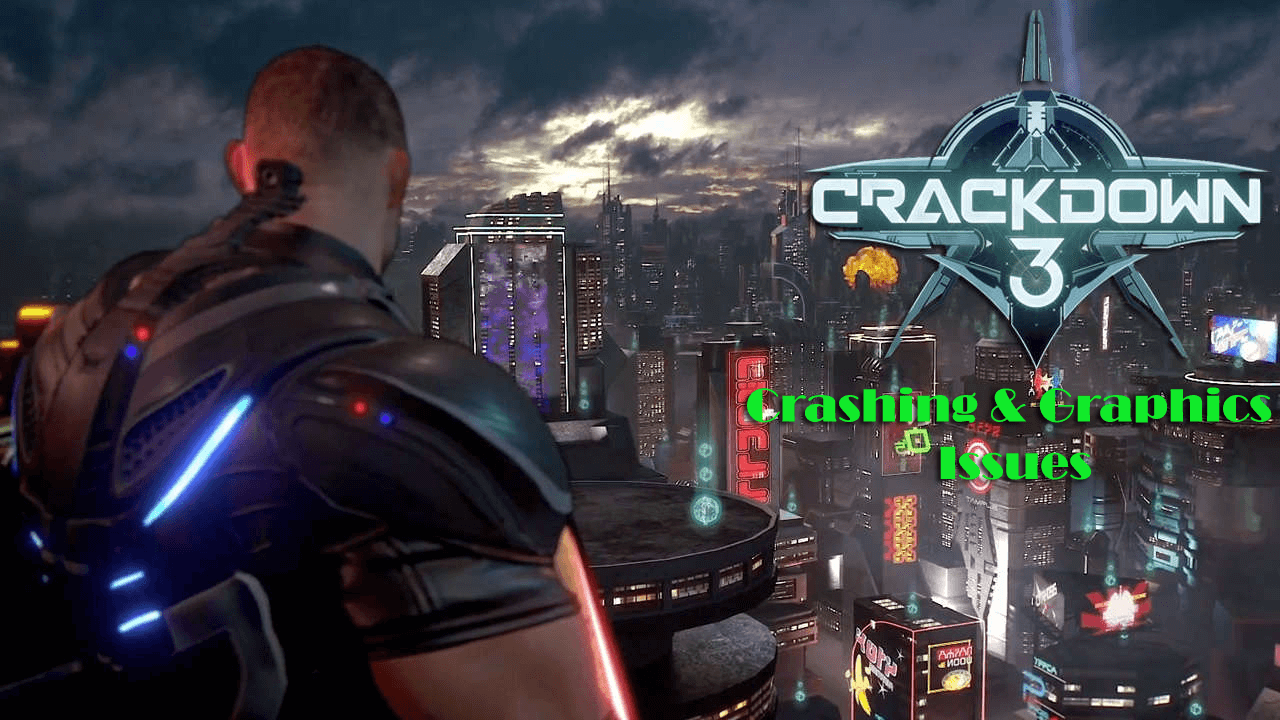
Wielu użytkowników zgłasza awarię Crackdown 3 lub Crackdown 3 przy starcie. Jest to częsty problem, z którym gracze często spotykają się podczas gry.
Zwykle z powodu konflikty aplikacji lub konflikt sprzętowy, gra zaczęła się zawieszać podczas grania lub uruchamiania.
Cóż, można to naprawić po wypróbowaniu niektórych poprawek.
Rozwiązania: Spróbuj odinstalować lub wyłączyć niektóre aplikacje, ponieważ są one w konflikcie z grą Crackdown 3.
- MSI Afterburner / Riva Tuner Statistics Server
- Precyzja EVGA
- OBS
- Xsplit
- MacType
- Aplikacja Bankowości Warszawskiej
- Tapeta silnika
Jednak w przypadku OBS lub Xsplit, ustaw źródło wyświetlania przechwytywania.
Cóż, jeśli to ci nie pomoże zaktualizuj sterowniki karty graficznej, aby go zaktualizować, odwiedź witrynę producenta i wyszukaj karta graficzna Nvidia i AMD najnowsze aktualizacje.
Następnie uruchom ponownie system i uruchom grę Crackdown 3.
Mimo to możesz także skorzystać z Driver Booster aby łatwo zaktualizować nieaktualne sterowniki. Mam nadzieję, że to zadziała, aby naprawić Gra Crackdown 3 problemy z awarią.
3: Crackdown 3 Performance Problem
Niska wydajność Crackdown 3 to kolejna bardzo irytująca kwestia, z którą spotykają się gracze. Jest to częsty problem, z którym gracze spotykają się podczas grania na komputerze.
Rozwiązania: Wypróbuj podane sztuczki, aby rozwiązać problemy z wydajnością gry i poprawić wrażenia z gry w systemie Windows.
# Użyj połączenia przewodowego, jeśli grasz online
Często zaleca się korzystanie z połączenia Ethernet, ponieważ zapewnia to optymalną wydajność podczas gry w Crackdown 3 online. Połączenia bezprzewodowe mają dużą różnicę w spójności i przepustowości, co wpływa na jakość gry online.
Mimo to możesz skorzystać z Game Booster aby zoptymalizować problem z wydajnością gry i naprawić problem FPS.
4: Crackdown 3 Lagging i Low FPS Issue
Oprócz awarii użytkownicy napotykają opóźnione i niskie FPSe podczas gry w Crackdown 3 w systemie Windows.
Cóż, można to naprawić, podążając za liczbą poprawek.
Rozwiązania: Cóż, w grze Crackdown 3 nie ma dokładnej poprawki opóźnień i niskich błędów FPS. Więc wypróbuj podane poprawki jeden po drugim.
# Musisz wylogować się z wielu kont Microsoft.
Aby to zrobić, wykonaj następujące czynności:
- Po pierwsze, otwórz Microsoft Store > następnie kliknij Zdjęcie profilowe i wyloguj się z wszystkich kont oprócz konta użytego do zakupu gry.
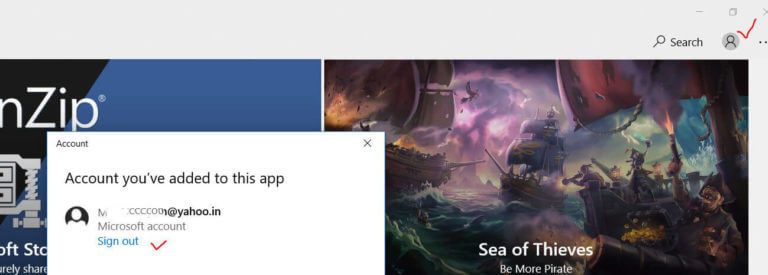
- A po wylogowaniu zresetuj aplikację Microsoft Store> w polu wyszukiwania okna> wpisz wsreset> Kliknij wsreset uruchom polecenie, aby zresetować Microsoft Store, może to potrwać kilka sekund, więc poczekaj na otwarcie Microsoft Store.
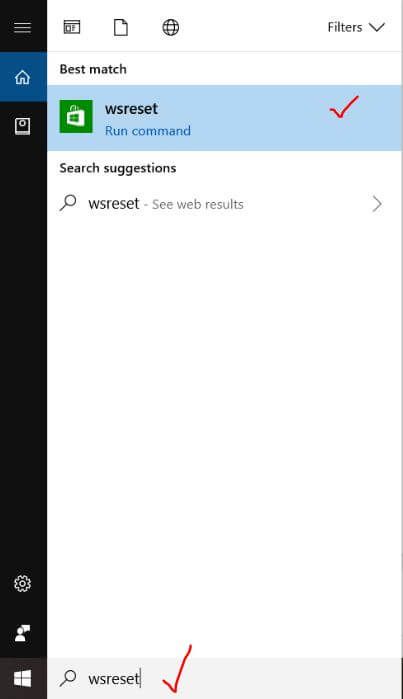
- Pobierz grę, jeśli już pobrałeś Crackdown 3, odinstaluj go i zainstaluj ponownie. Uwaga: Cały postęp gry zostanie utracony, jeśli go odinstalujesz.
- Po odinstalowaniu uruchom ponownie grę Crackdown 3 ze sklepu Microsoft Store.
Sprawdź, czy problem opóźnień i FPS został rozwiązany, ale jeśli nie, skorzystaj z konta administratora> zaloguj się do systemu przy użyciu konta administratora.
Zaloguj się za pomocą Konto administratora naprawia różne problemy z grą Crackdown 3.
5: Błąd Crackdown 3 Xbox One Shutdown

Gracze Crackdown 3, którzy chcą zagrać w najnowszą część serii, nie mogą grać, ponieważ gra ciągle wyłącza konsolę. Ten błąd jest często spotykany przez właściciela Xbox One X, w wyniku czego niezapisane postępy są tracone.
Cóż, jest to bardzo irytujący problem, ale możesz spróbować pewnych sztuczek, aby go naprawić Crackdown 3 Problem z zamknięciem konsoli Xbox One.
Rozwiązania: Według administratora forum problem został rozwiązany przez całkowite zresetowanie konsoli. Nie spowoduje to usunięcia innych pobranych gier ani aplikacji, a także plików zapisu.
Postępuj zgodnie z instrukcjami, aby zresetować konsolę i rozwiązać problem z Crackdown 3 Xbox One Shutdown.
- Otworzyć Przewodnik Xbox > idź do Ustawienia> następnie «wszystkie ustawienia”Sekcja> kliknij karta systemowa kiedy go otworzysz.
- Wybierz „informacje o konsoli i aktualizacje”> Następnie„zresetuj konsolę ”
- Upewnij się, że kliknąłeś, aby zapisać swoje gry i aplikacje przed zresetowaniem
- Po zakończeniu postępuj zgodnie z instrukcjami wyświetlanymi na ekranie.
Mam nadzieję, że to rozwiązuje błąd zamknięcia Crackdown 3 Xbox One, ale jeśli nie, skontaktuj się z pomocą techniczną Microsoft w sprawie problemu.
6: Crackdown 3 Problem z zawieszaniem się / rozłączaniem
Problem z zawieszaniem się i rozłączaniem pojawia się zwykle podczas gry. Gracze Crackdown 3 zgłaszają zawieszenie gry na Xbox, rozłączają się, a czasem słychać dźwięk uruchamiania.
Rozwiązania: Jest to powszechny problem, który napotyka większość graczy podczas grania w gry komputerowe.
Aby naprawić problem zawieszania się i zawieszania Crackdown 3, pobierz najnowsze aktualizacje Xbox One, a także najnowszą aktualizację Crackdown 3.
Kroki aktualizacji konsoli Xbox One:
- Posługiwać się Przycisk deski rozdzielczej na kontrolerze > przełącz na „System”> „Ustawienia ” i to zabierze Cię do głównego Ustawienia Xbox One
- Teraz przełącz na System > kliknij Aktualizacje
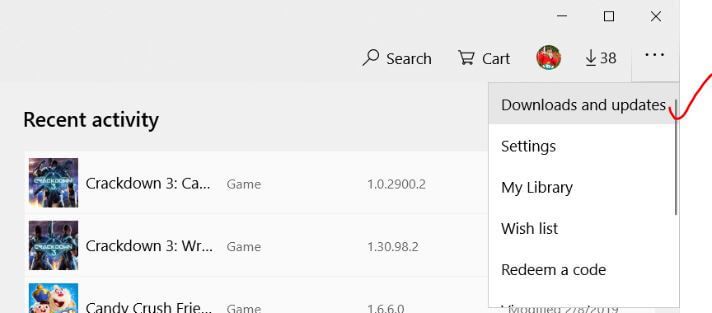
Mam nadzieję, że to zadziała, aby naprawić zawieszenie Crackdown 3 na Xbox One, ale możesz także sprawdzić najnowszą aktualizację Crackdown 3 i zainstalować ją, aby rozwiązać problem z zawieszeniem się i zawieszaniem się
Uwaga: najnowsza aktualizacja CrackDown 3: 10.0.16299.5101
7: Crackdown 3 Problem z łącznością
Wielu użytkowników ma problemy z połączeniem z Crackdown 3. Gracze Crackdown 3 tracą połączenie podczas próby uruchomienia gry.
Cóż, można to naprawić, wykonując określone poprawki.
Rozwiązania: Wypróbuj podane rozwiązania jeden po drugim, aby rozwiązać problem z połączeniem Crackdown 3.
# Ustaw prawidłową datę i godzinę
Najpierw sprawdź, czy data i godzina na komputerze są prawidłowe i upewnij się, że Ustaw czas automatycznie i Ustaw strefę czasową automatycznie jest włączony. Jeśli jest WŁĄCZONY, wyłącz go i włącz ponownie.
Mam nadzieję, że to zadziała, ale jeśli nie, zastosuj drugą sztuczkę, aby naprawić problem z połączeniem w grze Crackdown 3.
# Wyłącz tryb programowania
- W polu wyszukiwania systemu Windows> wpisz PowerShell > otwórz Windows PowerShell jako administrator, kliknij prawym przyciskiem myszy PowerShell aby otworzyć go jako administrator.
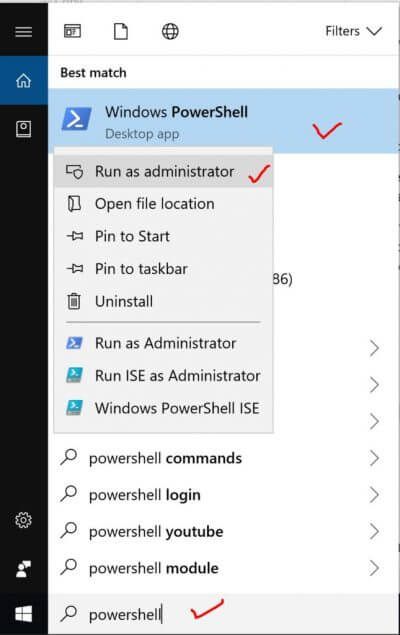
- I skopiuj podane polecenie i wklej je do Okna PowerShell > hit Wchodzić
Get-AppXPackage | Foreach {Add-AppxPackage -DisableDevelopmentMode -Register „$ ($ _. InstallLocation) \ AppXManifest.xml”}

- Teraz tryb programowania jest wyłączony
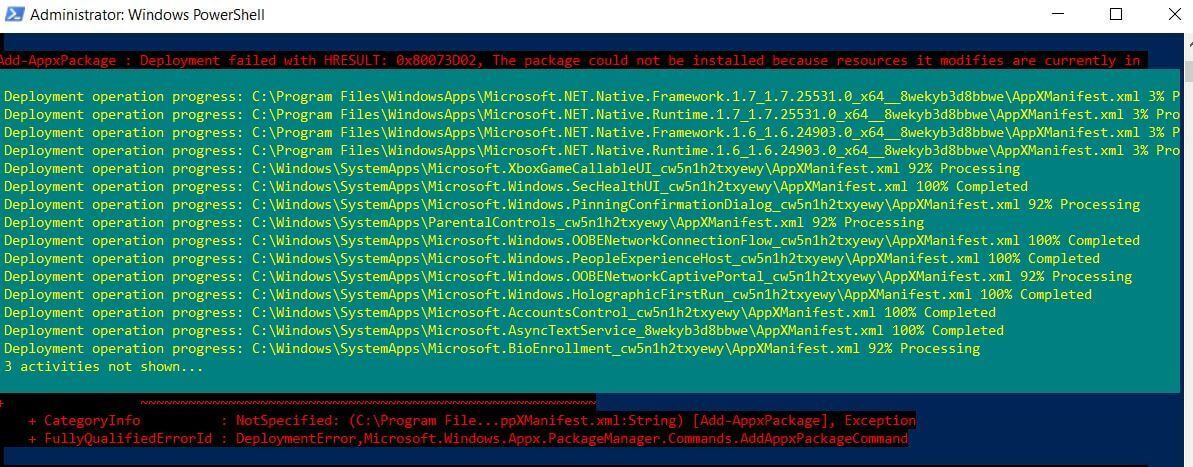
- Uruchom ponownie system i spróbuj uruchomić grę Crackdown 3, jeśli w przypadku pojawienia się sklepu Microsoft, w polu wyszukiwania systemu Windows> wpisz wsreset > kliknij komenda wsreset run zresetować sklep Microsoft.
# Zatrzymaj działające aplikacje w tle w systemie Windows
Może to powodować konflikt z grą i powodować problemy z łącznością w grze Crackdown 3.
# Lub Opróżnij DNS
Jest to bardzo pomocne dla graczy, którzy nie mogą grać w trybie wieloosobowym z powodu problemu z połączeniem podczas gry online w Crackdown 3
Aby to zrobić, wykonaj następujące czynności:
- W polu wyszukiwania systemu Windows> wpisz CMD > i kliknij prawym przyciskiem myszy Wiersz polecenia, aby uruchomić jako administrator.
- Następnie w wiersz polecenia wpisz podane polecenia i naciśnij Enter po każdym
- ipconfig / flushdns
- ipconfig / registerdns
- ipconfig / release
- ipconfig / renew.
- netsh winsock Resetowanie
Po zakończeniu uruchom ponownie komputer i uruchom grę Crackdown 3. Mam nadzieję, że problem łączności Crackdown 3 został już rozwiązany.
8: Problem z czarnym ekranem Crackdown 3

Niektórzy gracze zgłaszają, że napotykają błąd czarnego ekranu w grze Crackdown 3 podczas gry lub podczas ładowania gry. Wszystko robi się czarne i gracze nie mogą grać w Crackdown 3.
Rozwiązania: Jest to bardzo irytujący błąd i nie ma dokładnego powodu ani rozwiązania opisanego przez Microsoft.
Istnieją jednak poprawki, które można śledzić, aby rozwiązać problem z czarnym ekranem Crackdown 3.
- Zaktualizuj sterowniki sieciowe
- Zainstaluj najnowszą aktualizację Crackdown 3
- Zamknij niechciane programy
Jeśli to nie zadziała, to ty pobierz łatkę Crackdown 3, Działa to w celu rozwiązania problemu z czarnym ekranem crackdown 3.
9: Błędy uszkodzenia DLL Crackdown 3
Pomimo Crackdown 3 innych błędów, takich jak awarie, zamrażanie, czarny ekran, łączność, problem graficzny wielu użytkowników napotyka błędy DLL, takie jak d3dx9_42.dll, xinput1_3.dll to brakujący błąd, błąd bink2w64.dll, d3dcompiler_43.dll to brakujący błąd, błąd brakujący steam_api.dll i wiele innych.
Błąd braku lub nie znaleziono pliku DLL jest częsty, ponieważ czasami instalacja nowych gier i aplikacji zastępuje pliki DLL lub uszkadza pliki DLL.
Dlatego gracze Crackdown 3 często zgłaszają brakujące pliki DLL lub ich brak lub problemy z korupcją.
Rozwiązania: Aby rozwiązać problem związany z biblioteką DLL w Crackdown 3, możesz skorzystać z Narzędzie do naprawy DLL, pomaga to naprawić uszkodzenie plików DLL, a także naprawić brakujące lub nie znaleziono problemów z plikami DLL.
Mimo to możesz również pobierz i zainstaluj DirectX w Crackdown 3, aby naprawić błędy DLL.
10: Crackdown 3 PC Crash w systemie dotykowym z systemem Windows 10
Jest to bardzo frustrujące błędy, które większość graczy zgłasza podczas gry Crackdown 3 na swoim systemie Windows 10.
Rozwiązania — Aby naprawić błąd, wykonaj kroki podane poniżej.
- Otwórz menedżera zadań i przejdź do karty usług u góry.
- Teraz poszukaj „TabletInputService”> Kliknij prawym przyciskiem myszy i wyłącz.
W ten sposób gra się zawiesi w systemie dotykowym w systemie Windows 10
Cóż, tu chodzi o Złamanie 3 różnych błędów, błędów zagadnienia. Również jeśli po zastosowaniu podanych rozwiązań nadal masz problemy z błędami, błędy, a następnie uruchom narzędzie Microsoft Fix it.
- Właśnie pobierz narzędzie Microsoft a po pobraniu uruchom go i wybierz Aplikacje ze Sklepu Windows > kliknij Kolejny
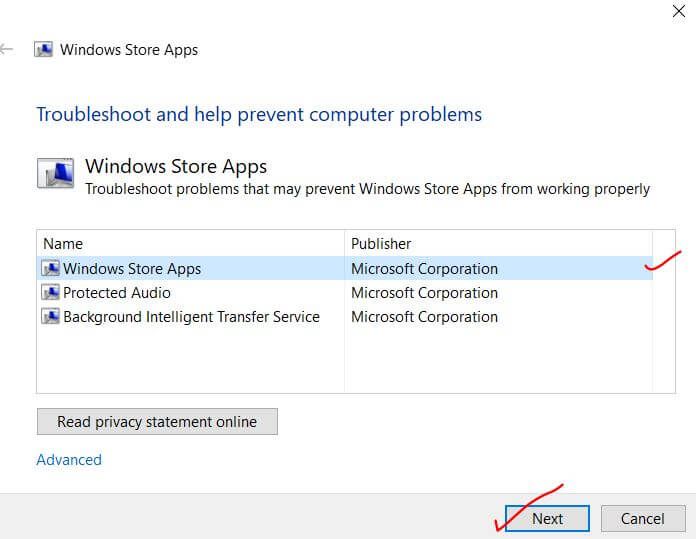
- I uruchom narzędzie do rozwiązywania problemów z aplikacjami systemu Windows 10> kliknij Kolejny

- Pozwoli to zidentyfikować problemy i naprawić je> zamknij narzędzie do rozwiązywania problemów> uruchom ponownie system i uruchom grę.
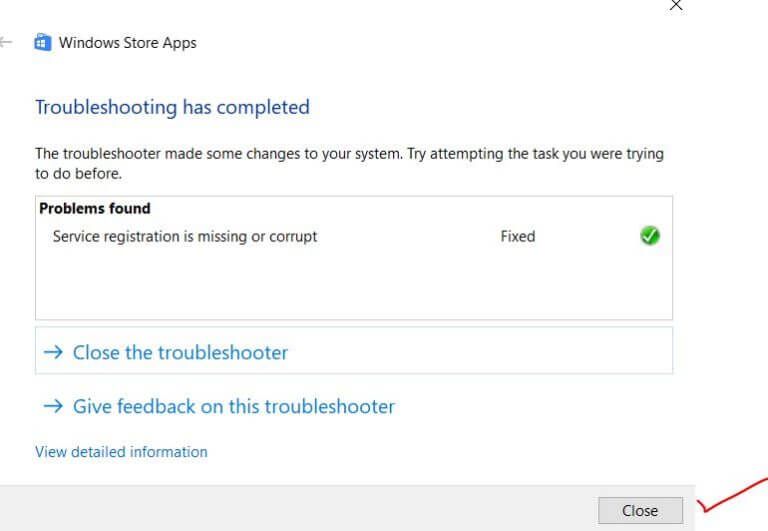
Wniosek:
Mam nadzieję, że podane rozwiązania pomogą Ci naprawić różne błędy i problemy Crackdown 3.
Sprawdź listę błędów takich jak awarie, zamrażanie, problemy z łącznością, problemy z grafiką, błąd czarnego ekranu i wiele innych.
Ponadto, jeśli chcesz zwiększyć wydajność komputera z systemem Windows i naprawić inne błędy komputera, przeskanuj swój system w bezpieczny sposób Narzędzie do naprawy komputera. Czasami z powodu błędów komputera użytkownicy napotykają różne błędy w grze, więc upewnij się, że system nie zawiera błędów.
Ponadto, jeśli masz jakieś problemy, zapytania, komentarze, możesz je z nami podzielić. Możesz skontaktować się z nami na http://ask.pcerror-fix.com.
Pobierz Game Booster, aby ulepszyć grę FPS Więcej!
Podnieść: Zwiększ grę.
Zapisz GameManagera: Nigdy więcej nie trać zapisanej gry.
Program uruchamiający grę: Doświadcz ulepszonej gry na PC.
Galeria zrzutów ekranu: Uwiecznij swoje najlepsze momenty gry
FPS: Uzyskaj lepszą szybkość FPS.

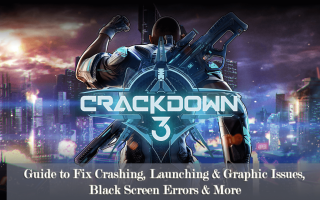
![[NAPRAWIONO] Błędy Gears of War 4 i optymalizacja wydajności w systemie Windows 10 i Xbox](https://pogotowie-komputerowe.org.pl/wp-content/cache/thumb/13/1fe55e198f6f313_150x95.png)
![[NAPRAWIONO] Błędy gry Team Fortress 2 — zawieszanie się, nie uruchamia się i inne](https://pogotowie-komputerowe.org.pl/wp-content/cache/thumb/5c/76b6baaf1644e5c_150x95.jpg)

![[ROZWIĄZANE] Jak naprawić błąd DirectX League Of Legends d3dx9_39.dll](https://pogotowie-komputerowe.org.pl/wp-content/cache/thumb/da/ce7b6c2c75396da_150x95.png)